
php エディタ Xiaoxin は、Google Chrome プラグインがブロックされる問題の解決策を提供します。ブラウザでプラグインがブロックされていると表示される場合は、セキュリティ設定またはプラグインが信頼されていないことが原因である可能性があります。解決策には、ブラウザ設定の確認、プラグイン バージョンの更新、ブラウザまたはシステムの再起動、競合の可能性のトラブルシューティングが含まれます。これらの簡単な手順で、プラグインのブロック問題を簡単に解決し、ブラウザ プラグインの利便性と機能を引き続き楽しむことができます。
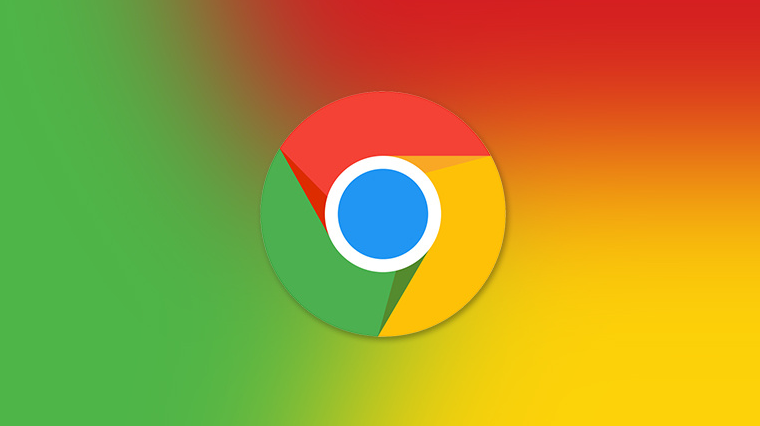
Google ブラウザ プラグインのブロックを解除する簡単な方法
1. Web サイトを開き、不足しているプラグインのプロンプトを表示します (図を参照) )。
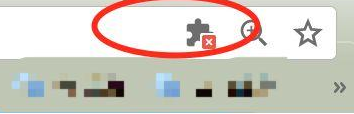
#2. それをクリックすると、この Web ページが次のプラグイン Adobe Flash Player をブロックしたことを示す詳細なプロンプトが表示されます (図を参照)。
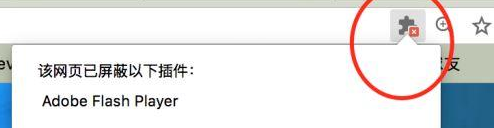
#3. クリックしてすべてのプラグインを実行します (実際には Flash プラグインを実行します)。Flash コンテンツは表示されますが、毎回このようにクリックする必要があります。とても面倒です(写真の通り)。
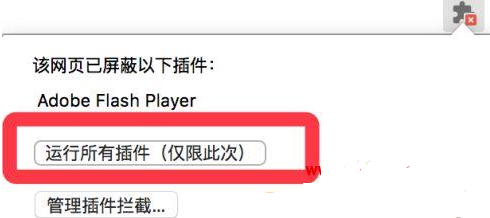
#4. まず Chrome の設定ページに移動し、Web サイトで Flash の実行が許可されていることを確認しますが、これを設定しても問題を完全に解決できるわけではありません (次の図に示すように)。写真)。
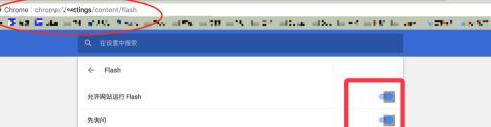
5. Chrome の別の設定ページを開きます (ブラウザのアドレス バーに「chrome://flags/#run-all-flash-in-allow-mode」と入力します)。このオプションが Default (デフォルト) であるか、Disabled (非アクティブ化) になっている可能性がありますが、(図に示すように) 機能しません。

#6. このオプションを有効に変更し、下をクリックしてブラウザを再起動します。再起動後、問題のある Web サイトを再度開いたところ、プラグインがブロックされたというプロンプトは表示されなくなり、Flash コンテンツが正常に表示されたことがわかりました (図を参照)。
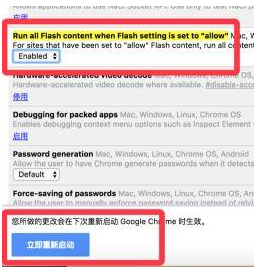
以上がGoogle Chrome プラグインがブロックされた場合の対処方法の詳細内容です。詳細については、PHP 中国語 Web サイトの他の関連記事を参照してください。